예전에 만들어두고 거의 모셔만뒀던 블로그를 다시 살려보고자 다시 영화를 보는 족족! 바로바로! 업로드를 하기 시작했다.
애초에 블로그를 시작한 목적 : 부수입 창출 이였기 때문에 본질적인 수입에 있어 필요한 구글 애드센스 신청을 넣어보았다
(분명 다음 기회에,,,뜨겠지만 그래도,,,!)
처음 블로그를 만들고 구글 애드센스 신청방법에 대해 알아보던 때와는 달리 , 지금이 좀 더 간편해진? 느낌 이였다.
저처럼 이제 막 블로그를 시작해서 나도 구글 애드센스를 넣어보겠다!!!!! 하시는 분들에게 조금이나마 빠르고!! 쉽게!!
구글 애드센스를 신청하는 법에 대해 공유드리고자 글을 써내려 갑니다.
제일 먼저 포탈 검색창에

'구글 애드센스' 를 검색하면 홈페이지가 나오며,

이 사이트를 클릭하면 구글 애드센스 홈페이지로 입장!

여기서 상단 오른쪽 '로그인' 버튼을 누른뒤 구글 아이디 로그인을 한 후 , '로그인' 버튼 오른쪽 부분 '시작하기'를 눌러서 본격적인
애드센스 신청.

해당창이 나오면 웹사이트에는 본인이 운영하고 있는 블로그의 url 을 복사해서 붙여넣기 / 이메일 주소는 본인의 이메일 주소를 기재한 후

개인정보 입력창에 개인 정보를 쭈루룩 입력!

다 입력하면 다음과 같은 창이 뜨는데 이 부분이 제일 헷갈리는 부분이였습니다.
1,3 번 항목은 알아먹겠는데
2번 HTML 에서 <head> 태그와 </head> 태그 사이에 코드를 붙여넣으세요.
이 항목을 보고 순간 당황,,,
여기만 넘기면 끝인데 처음이라 무슨말인지도 모르겠고 어디다가 저 코드를 넣어야하는지 , 코드를 넣는 HTML은 뭔지 모르시는 분들을 위하여 이 글을 작성했다고 해도 과언이 아니라는,,!
해당 순서가 오면 당황하지 말고 본인의 티스토리 계정을 로그인 후 , 관리 탭에 들어가서

꾸미기 메뉴의 '스킨 편집'을 클릭 하시면
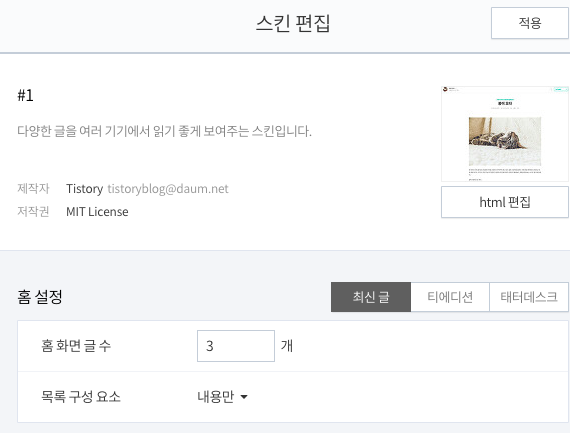
이런 스킨 편집창을 보실수가 있습니다. 여기서 html 편집 버튼을 클릭하면

이런 알 수 없는 영어들이 쫙! 나오고 자세히 보면 빨간색으로 동그라미 친 상단 <head> 와 하단 </heda> 를 찾으실 수 있으실겁니다.
그러면 이 사이에 원래 있는 영어들은 다 ! 무시하고 그냥 아무 부분에 에드센스 코드를 복사한 후 붙여넣기 하시면 난관 해결!
그리고 적용을 누르신 후, 다시 구글 애드센스에 가서 <코드를 사이트에 붙여넣었습니다> 라는 항목에 체크를 하면 신청이 완료됩니다.
간단하지만 처음하면 당황스러울 수 있는 구글 애드센스 신청기 !
조금이나마 신청에 도움이 되길 바라며 모두 다 파워블로거가 되는 그날까지 응원 하겠습니다!! 아자아자!!!